Phụ đề video Facebook sẽ giúp chúng ta hiểu thêm nội dung của video. Và người dùng cũng hoàn toàn có thể bật tắt phụ đề video Facebook nếu cần, tương tự khi bạn bật tắt phụ đề video YouTube. Một số người không cần nhìn phụ đề, hay phụ đề co thể che mất nội dung trong video thì có thể tắt phụ đề video Facebook này cũng được. Bài viết dưới đây sẽ hướng dẫn bạn đọc bật tắt phụ đề video Facebook trên điện thoại, máy tính.
Hiện tại thì tính năng tùy chỉnh phụ đề video Facebook trên điện thoại đã không còn nên người dùng phải tùy chỉnh phụ đề video dựa vào thiết lập chỉnh phụ đề trong thiết bị và áp dụng trên iPhone
Tại giao diện trên điện thoại chúng ta nhấn vào mục Cài đặt sau đó nhấn vào Cài đặt chung. Trong giao diện này bạn nhấn vào Trợ năng.
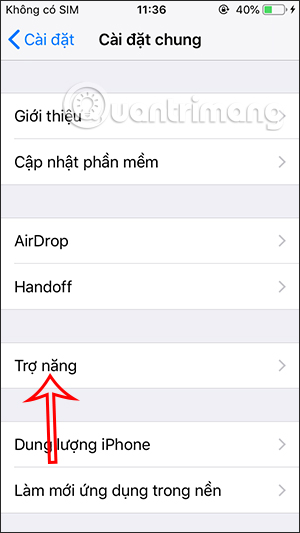
Tiếp đến chuyển sang giao diện mới chúng ta tìm và nhấn vào mục Phụ đề & chú thích. Khi đó bạn chỉ cần gạt nút tròn sang trái tại Chú thích chi tiết + SDH để tắt chú thích trên video Facebook điện thoại là được. Nếu muốn hiển thị thì bạn chỉ cần gạt nút tròn sang phải.
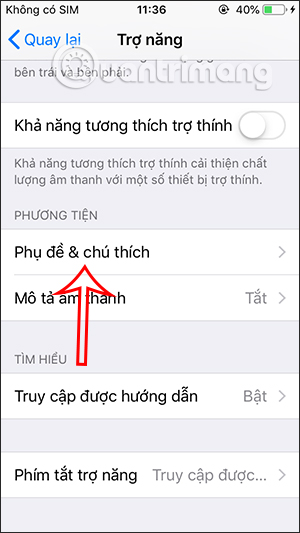
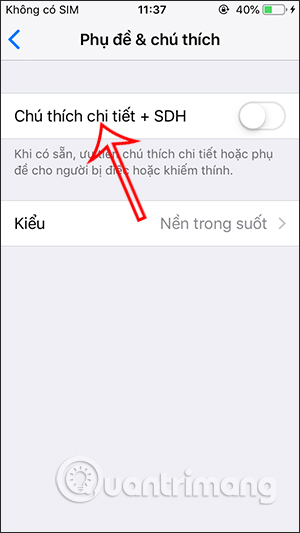
Bước 1:
Tại giao diện Facebook máy tính bạn nhấn vào biểu tượng tam giác rồi chọn Cài đặt & Quyền riêng tư, sau đó nhấp vào Cài đặt.
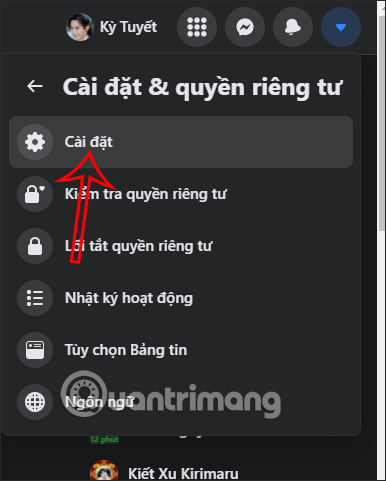
Bước 2:
Chuyển sang giao diện mới, bạn nhấn tiếp tục vào mục Video ở danh sách bên trái giao diện để tiến hành thay đổi các tùy chọn cho video trên Facebook.
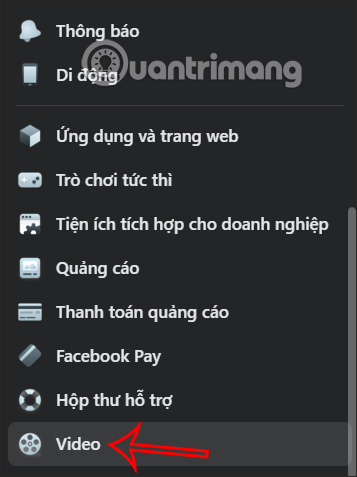
Bước 3:
Nhìn sang nội dung bên cạnh, phần Luôn hiển thị phụ đề bạn chuyển về chế độ Tắt nếu muốn video Facebook không hiển thị ngay cả có phụ đề.

Trong trường hợp bạn sử dụng phụ đề video Facebook thì có thêm phần chỉnh sửa giao diện hiển thị phụ đề tại mục Hiển thị phụ đề, nhấn vào chữ Chỉnh sửa. Nếu thay đổi xong thì nhấn vào Lưu thay đổi để lưu lại giao diện phụ đề video Facebook mới.
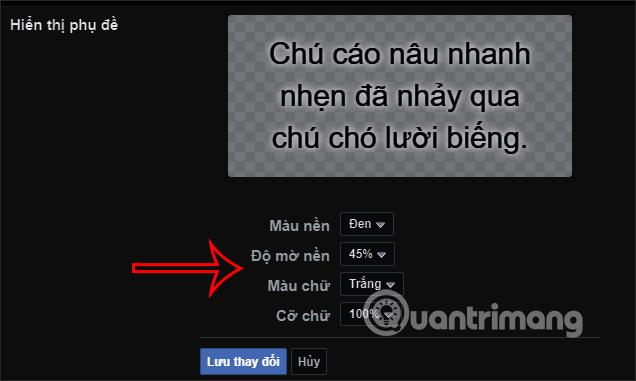
Nguồn tin: quantrimang.com
Ý kiến bạn đọc
Những tin mới hơn
Những tin cũ hơn